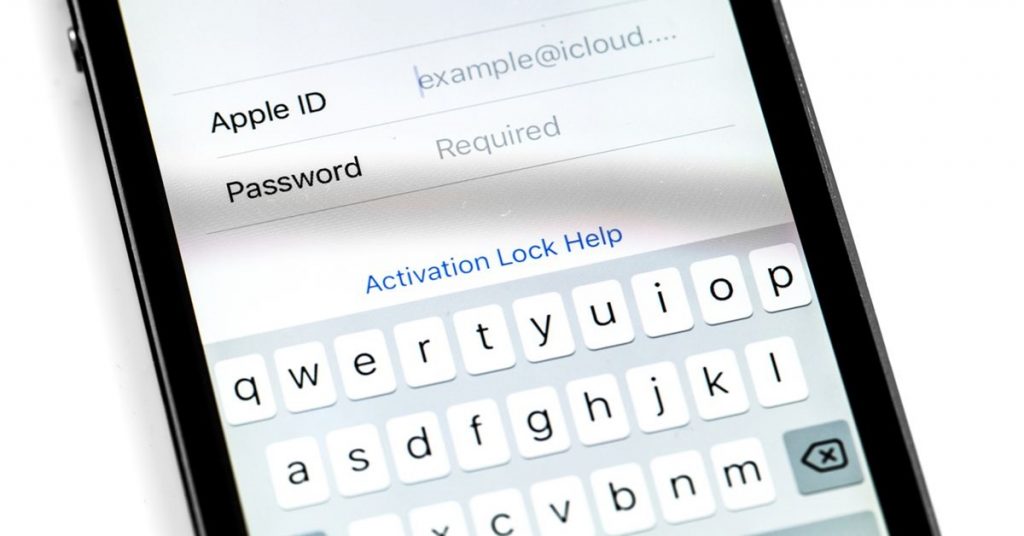iCloud là một công cụ hữu ích để truy cập vào nhiều dịch vụ của Apple cũng như lưu trữ dữ liệu của bạn và giữ dữ liệu an toàn trước các trục trặc phần cứng. Trong quá trình sử dụng các thiết bị Apple của mình, có thể bạn sẽ cần đăng nhập và đăng xuất tùy mục đích. Nếu chưa biết cách thức đăng nhập và đăng xuất thì xem ngay hướng dẫn cách đăng nhập và cách đăng xuất iCloud trên iPhone, iPad, Apple Watch và Mac.
Cách đăng xuất iCloud khỏi thiết bị của bạn
Dưới đây là cách để bạn đăng xuất khỏi iCloud trên các thiết bị Apple của bạn đơn giản và an toàn.
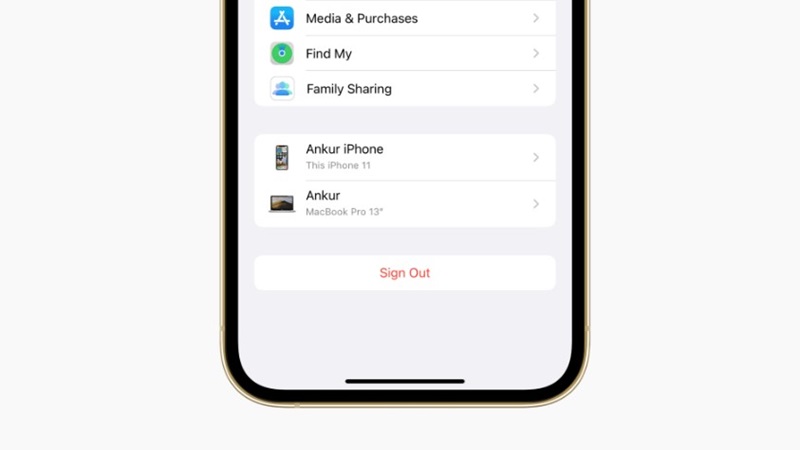
Cách đăng xuất iCloud trên iPhone, iPad và iPod touch
Dưới đây là cách ngừng sử dụng iCloud hoặc Apple ID trên thiết bị iOS và iPadOS của bạn:
- Bước 1: Mở Cài đặt (Settings) và nhấn vào tên của bạn từ trên cùng.
- Bước 2: Cuộn xuống phía dưới và nhấn Đăng xuất (Sign Out).
- Bước 3: Nhập mật khẩu ID Apple của bạn để tắt Find My và nhấn Tắt (Turn Off).
- Bước 4: Chọn xem bạn có muốn giữ bản sao dữ liệu cục bộ trên thiết bị của mình hay không. Ngay cả khi bạn chọn không làm như vậy, chúng vẫn sẽ ở trong iCloud và các thiết bị Apple khác của bạn. Nếu bạn đăng xuất chỉ để khắc phục sự cố, bạn có thể chọn không lưu bất cứ thứ gì cục bộ. Khi bạn đăng nhập lại, tất cả những thứ này sẽ đồng bộ hóa và có sẵn trên iPhone của bạn. Nhấn vào Đăng xuất và xác nhận.
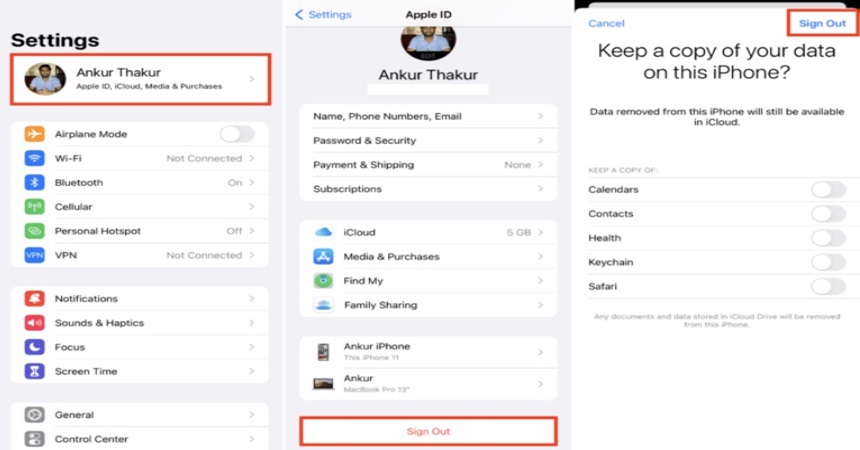
Cách đăng xuất iCloud trên Apple Watch
Để đăng xuất khỏi iCloud trên Apple Watch của bạn, chỉ cần làm theo các bước để đăng xuất khỏi iCloud trên iPhone được ghép nối. Nói cách khác, sau khi bạn đăng xuất khỏi iCloud trên iPhone mà bạn đã ghép nối với Apple Watch, nó cũng sẽ tự động đăng xuất khỏi đồng hồ.
Cách đăng xuất iCloud trên máy Mac
Dưới đây là cách đăng xuất khỏi iCloud hoặc Apple ID trên máy Mac của bạn:
- Bước 1: Nhấp vào biểu tượng Apple từ trên cùng bên trái và chọn Tùy chọn hệ thống (System Preferences).
- Bước 2: Nếu bạn đang sử dụng macOS Mojave trở lên, hãy nhấp vào Apple ID > Tổng quan (Overview). Nếu bạn đang sử dụng macOS High Sierra trở về trước, hãy nhấp vào iCloud trong Tùy chọn hệ thống.
- Bước 3: Nhấp vào Đăng xuất (Sign Out).
- Bước 4: Chọn các hộp mong muốn và nhấp vào Giữ bản sao (Keep a Copy) nếu bạn muốn lưu cục bộ bản sao dữ liệu iCloud được hiển thị trên máy Mac của mình. Để giữ mật khẩu Safari của bạn, hãy nhấp vào Keep on This Mac.
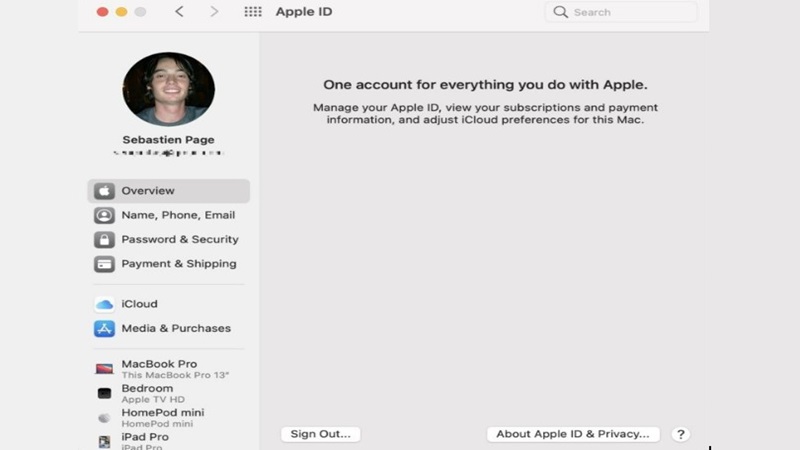
Cách đăng nhập vào iCloud của bạn
Sau khi đã đăng xuất bằng các cách đăng xuất iCloud kể trên, bạn sẽ cần đăng nhập lại. Sau khi bạn đăng nhập và bật các tùy chọn thích hợp, tất cả dữ liệu iCloud của bạn sẽ đồng bộ lại với thiết bị.
Cách đăng nhập iCloud trên iPhone, iPad và iPod touch
Dưới đây là cách đăng nhập vào iCloud trên thiết bị iOS và iPadOS của bạn:
- Bước 1: Mở Cài đặt (Settings) và ở trên cùng, bạn sẽ thấy tùy chọn đăng nhập. Nhấn Đăng nhập (Sign in to your iPhone/iPad/iPod).
- Bước 2: Tại đây, bạn nhập ID Apple và mật khẩu cá nhân của bạn.
- Bước 3: Khi được nhắc, hãy nhập mã xác minh gồm sáu chữ số được gửi trên các thiết bị Apple đáng tin cậy khác của bạn. Nếu bạn không có thiết bị đáng tin cậy nào, mã sẽ được gửi qua SMS hoặc gọi đến số điện thoại của bạn.
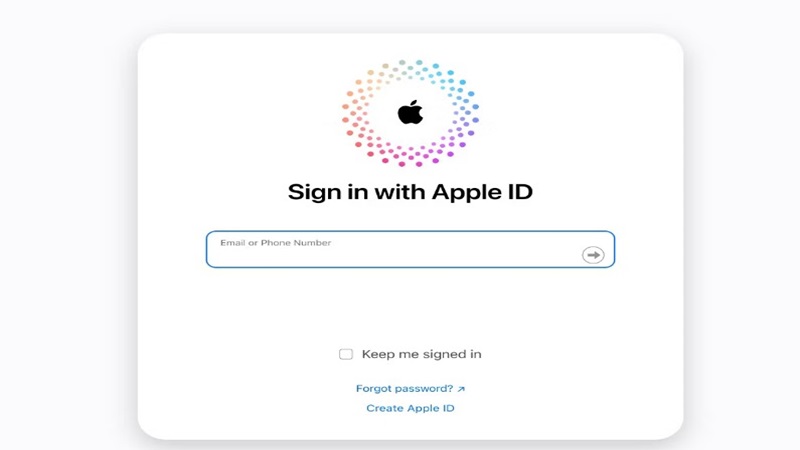
Cách đăng nhập iCloud trên Apple Watch
Tương tự như cách đăng xuất iCloud, sau khi bạn đăng nhập vào iCloud trên iPhone, iPhone cũng sẽ đăng nhập trên Apple Watch được ghép nối. Nếu không, bạn có thể được yêu cầu nhập mật khẩu Apple ID của mình. Bạn có thể làm điều đó trên đồng hồ. Bạn cũng có thể mở ứng dụng Đồng hồ trên iPhone và nhấn vào Cài đặt chung (General)> ID Apple để đăng nhập.
Cách đăng nhập iCloud trên máy Mac
Để đăng nhập vào iCloud trên Mac, bạn thực hiện theo các bước dưới đây:
- Bước 1: Mở Tùy chọn hệ thống (System Preferences).
- Bước 2: Nhấp vào Đăng nhập (Sign In) và nhập ID Apple và mật khẩu của bạn.
- Bước 3: Nếu được yêu cầu, hãy hoàn tất quy trình đăng nhập bằng cách nhập mã xác minh gồm sáu chữ số được gửi đến số điện thoại hoặc thiết bị Apple mà bạn đang sử dụng.
Có thể sử dụng App Store, iMessage và FaceTime sau khi đăng xuất khỏi iCloud không?
Sau khi bạn thực hiện cách đăng xuất iCloud, App Store, iMessage và FaceTime cũng sẽ tự động đăng xuất. Nhưng bạn vẫn có thể kích hoạt iMessage và FaceTime bằng số điện thoại của mình. Bạn không thể sử dụng email Apple ID của mình.
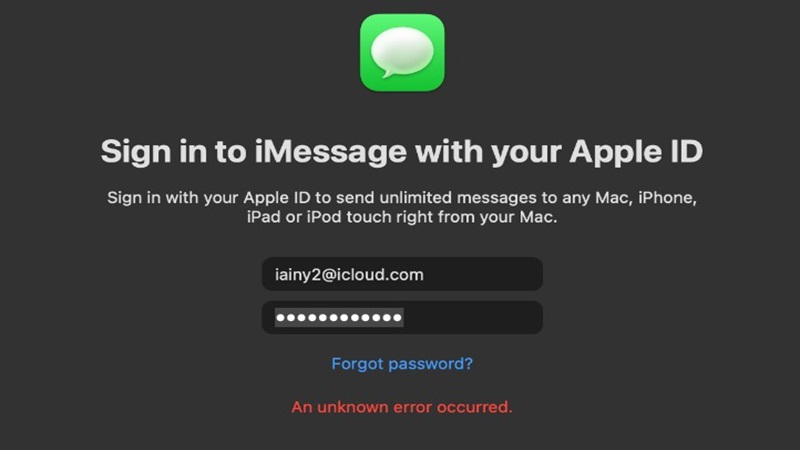
Để sử dụng App Store nhằm cập nhật ứng dụng hiện có hoặc tải xuống ứng dụng mới, bạn sẽ phải đăng nhập. Sau khi đăng nhập, bạn có thể chọn xem mình có muốn bắt đầu sử dụng iCloud hay không.
Kết luận
Bây giờ bạn đã biết cách đăng nhập iCloud và cách đăng xuất iCloud trên thiết bị Apple của mình. Bạn không cần phải làm điều này thường xuyên mà chỉ trong những trường hợp hiếm hoi hoặc khi hầu hết các cách khắc phục đều không hiệu quả.